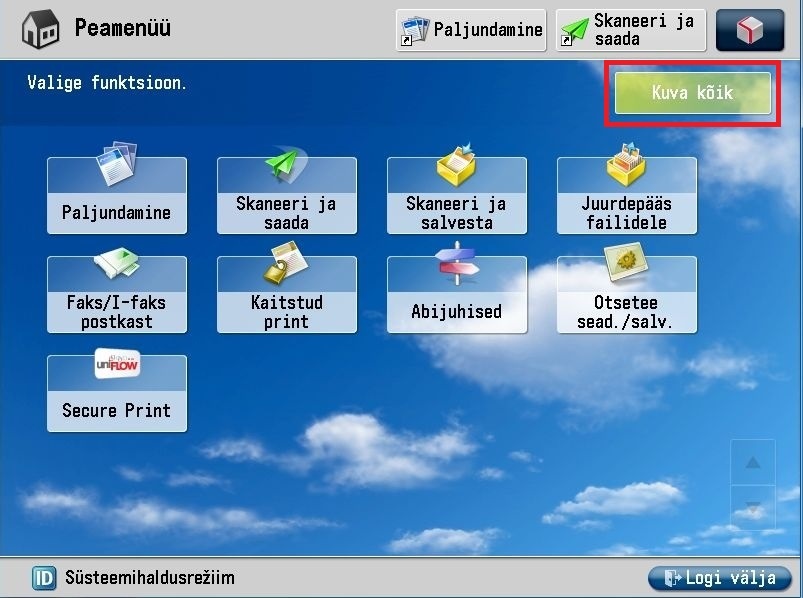Siit juhendist leiad juhised kuidas pilverprinterisse sisse logida ja printida.
| HTML Wrap | ||
|---|---|---|
| ||
| Note |
|---|
Please find the English version here: Cloud printer - logging in. |
| Table of Contents |
|---|
Sissejuhatus
Sisse logimiseks on
sulvaja:
- Tudeng: ID-kaart + PIN1
- Töötaja: uksekaart või ID-kaart + PIN1
Juhised
| Expand | ||
|---|---|---|
| ||
|
|
| Expand | ||
|---|---|---|
| ||
|
|
|
|
|